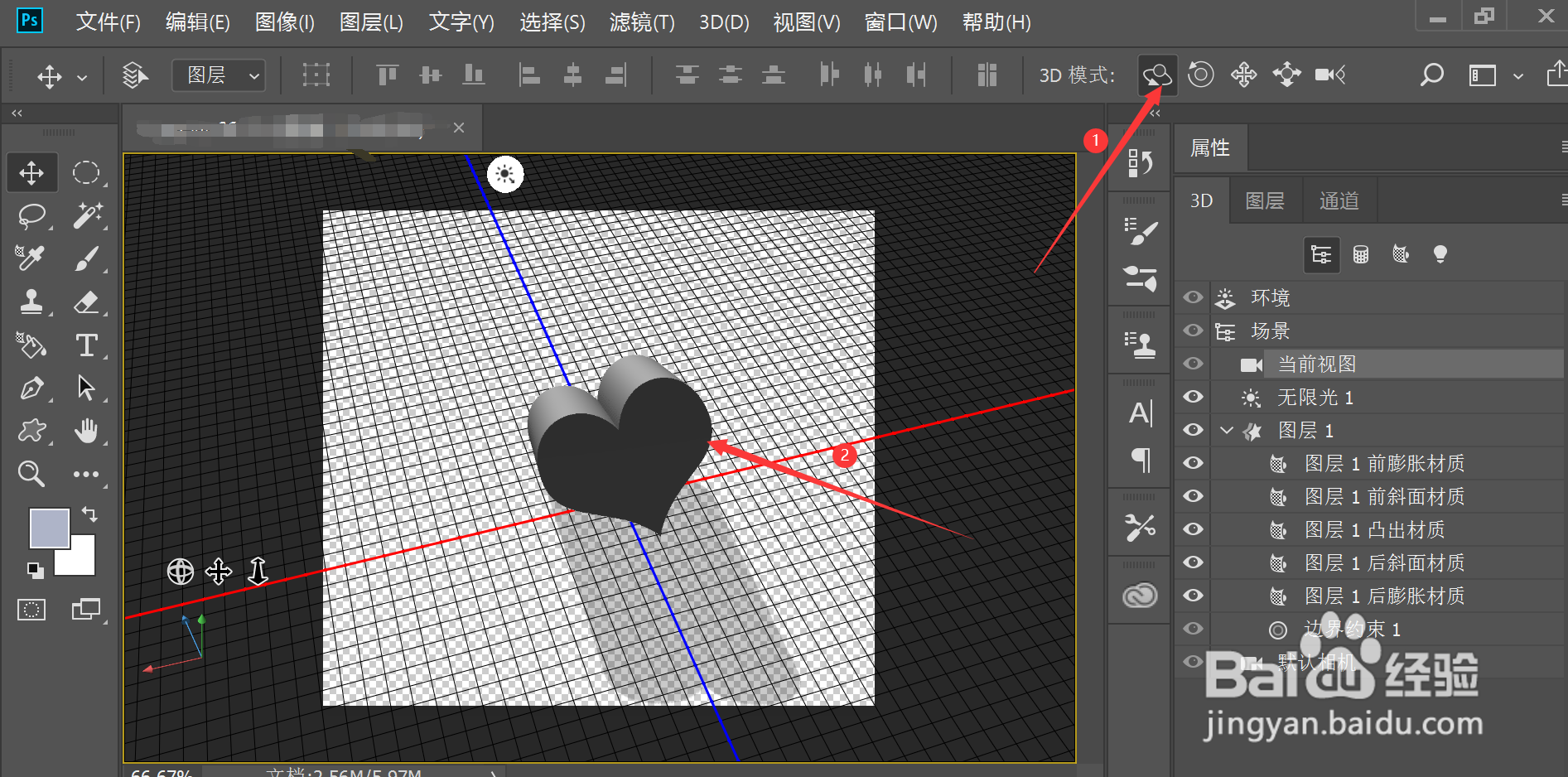1、选择3D工作区打开ps软件,在菜单栏中点击窗口—>在弹出的选项卡中选择工作区—>在右侧的选项卡中选择3D
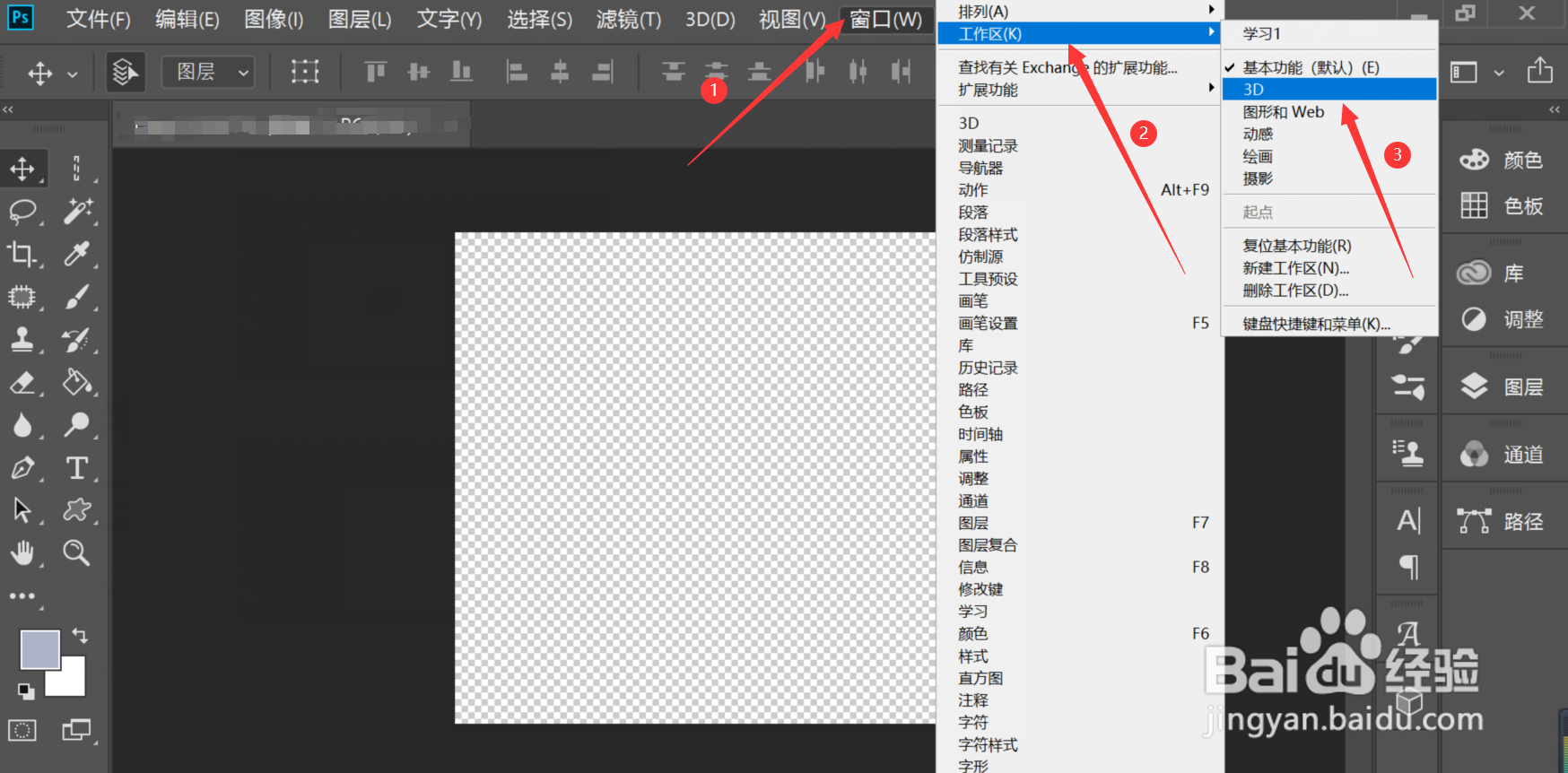
2、选择新建3D对象的源为工作路径在3D选项卡中选择源为工作路径

3、选择自定义形状工具在左侧工具栏中点击矩形工具—>在弹出的选项卡中选择自定义形状工具
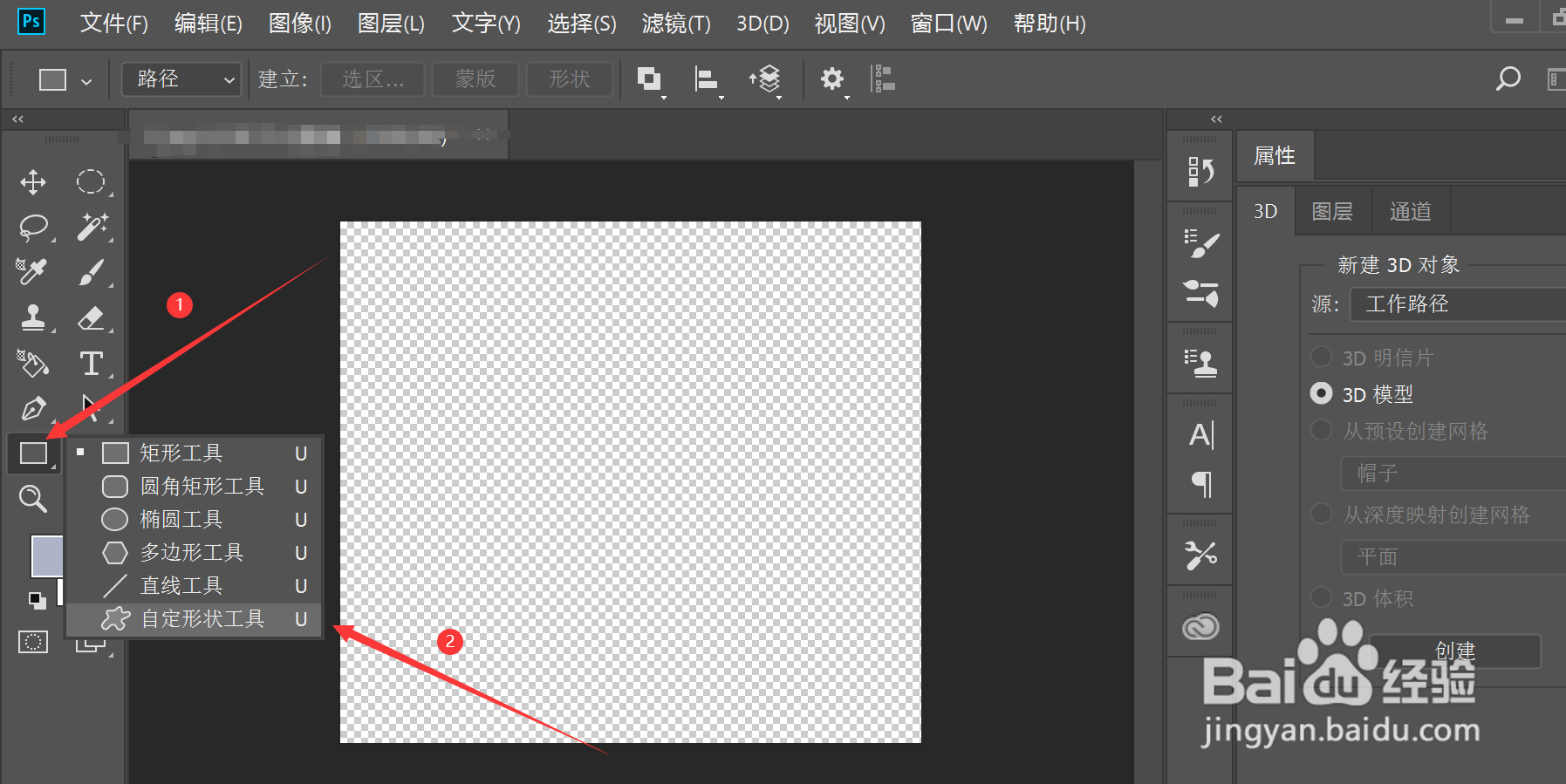
4、绘制形状在自定义形状工具上方的选项卡中选择路径—>点击形状右侧的倒箭头,在弹出的文本框中选择心形—>拖动鼠标,在画布上绘制心形
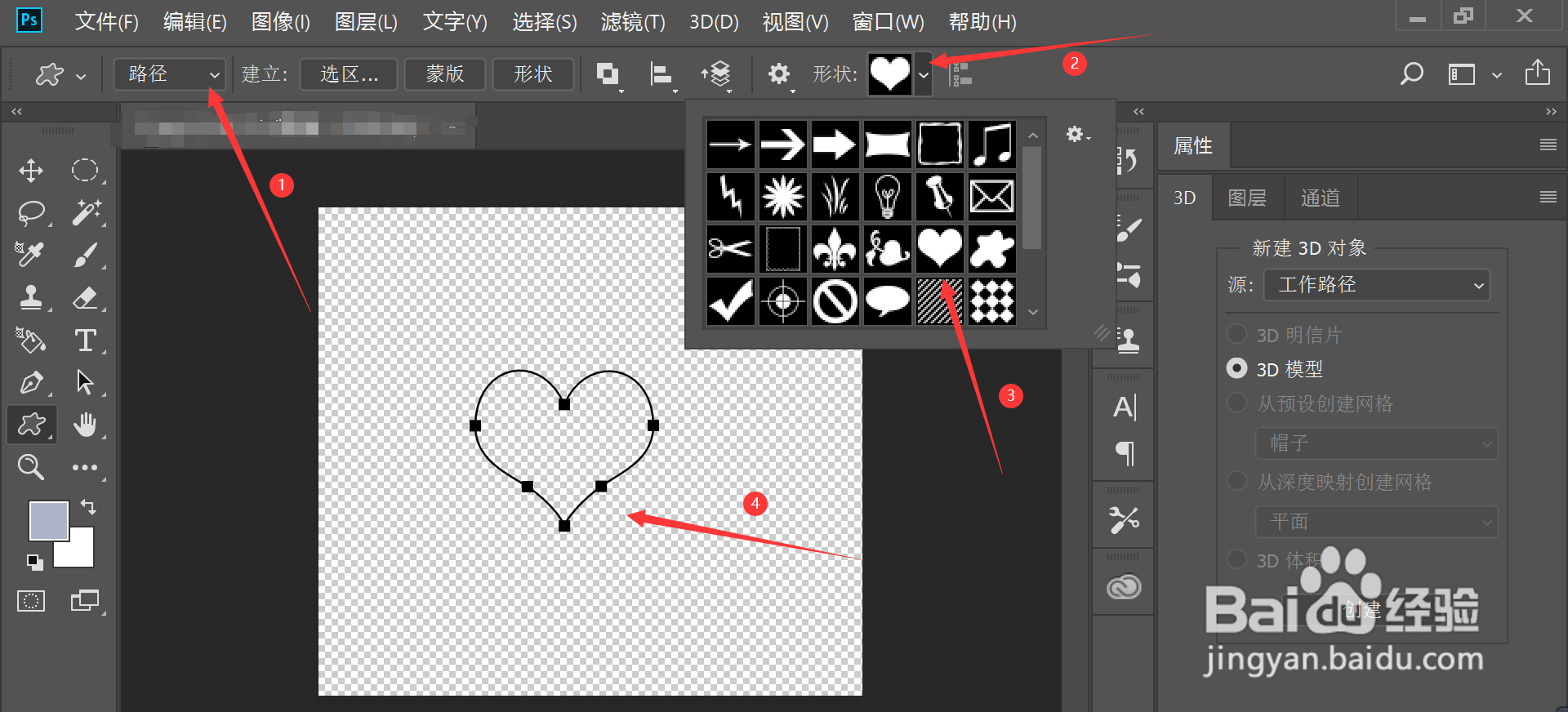
5、创建心形3D对象路径绘制完成后,点击创建,即可创建心形3D对象

6、移动3D对象在上方工具栏的3D模式中点击环绕移动3D相机,即可移动3D对象